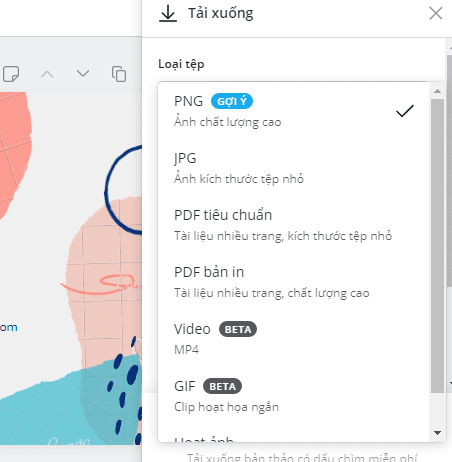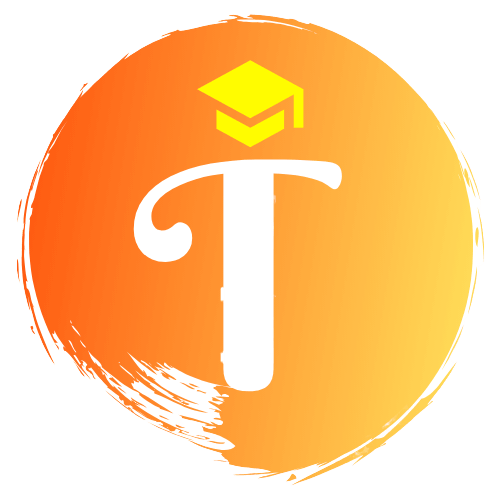Góc chia sẻ
Những điều thú vị không thể bỏ qua khi sử dụng ứng dụng Canva.com
Bạn muốn tạo ra những ấn phẩm truyền thông thật đẹp như: Logo, namecard, CV, infographic banner, poster, thư mời, cover và các mẫu quảng cáo trên các kênh Social… dành cho người thiết kế không chuyên. Bạn mong muốn tìm trang web ghép ảnh online, trang thiết kế đơn giản.Bạn đã từng biết đến phần mềm canva là gì? Và cách tải và hướng dẫn sử dụng thiết kế canva trên máy tính và điện thoại, cách chèn ảnh vào canva ra sao? Bài viết dưới đây sẽ giới thiệu và hướng dẫn cách sử dụng của phần mềm Canva online
Thực tế, Canva không phải là công cụ thiết kế đồ họa miễn phí hoàn toàn. Có rất nhiều các chức năng nó thu tiền, nhưng số tiền cũng không lớn. Bạn đừng lo vì có rất nhiều ảnh miễn phí
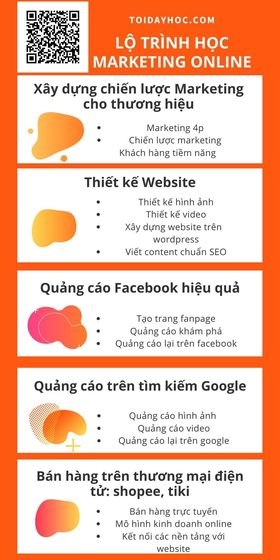
Xem thêm: 10 phần không thể thiếu trong bài content chuẩn seo chất lượng dành cho website
Canva là gì?
Canva là trang web công cụ thiết kế đồ họa. Canva online sử dụng định dạng kéo thả và cung cấp quyền truy cập vào hơn một triệu bức ảnh, đồ họa và phông chữ. Nó được sử dụng bởi những người không phải là nhà thiết kế cũng như chuyên gia mong muốn có sản phẩm bởi trang web ghép ảnh online. Các công cụ được sử dụng cho web , thiết kế phương tiện in và đồ họa
Canva công cụ có hàng ngàn template cho phép bạn cắt ghép hoặc thêm những chi tiết khác nhau như văn bản, biểu ngữ, các nút,… trên đầu trang để tạo ra một bài nội dung trực quan. Để tạo ra một bức ảnh ưng ý bạn chỉ cần thực hiện thao tác soạn thảo hoặc kéo thả những thành phần mong muốn vào vị trí thích hợp.
Link đăng nhập phần mềm Canva tại đây
Những điều thú vị không thể bỏ qua khi sử dụng ứng dụng
Hàng triệu hình ảnh
Thiết kế với hàng triệ hình minh họa, vector và hình ảnh trong thư viện. Bạn có thể tải lên nội dung của riêng mình.
Bộ lọc ảnh
Chỉnh sửa bằng các bộ lọc thiết lập sẵn hoặc thiết kế nâng cao bằng các công cụ chỉnh sửa, bạn sẽ không bao giờ thiếu sự lựa chọn.
Hình dạng và biểu tượng miễn phí
Dùng các thành phần, hình dạng và biểu tượng thật dễ dàng. Chọn từ hàng nghìn thành phần sẵn có hoặc tự tải lên cho thiết kế của bạn
Hàng trăm kiểu phông chữ
Truy cập bộ sưu tập khổng lồ các kiểu phông chữ phù hợp với mọi thiết kế
Chức năng nhóm
Bạn có thể mời cả một nhóm thiết kế của mình cùng nhau làm việc trên canva
Chia sẻ dễ dàng
Bạn có thể chia sẻ bản nháp thiết kế hoặc một mẫu đẹp cho một người bạn qua email một cách nhanh chóng
Hướng dẫn cách sử dụng canva trên máy tính
Canva giúp tiết kiệm thời gian và cho phép bạn tạo hình ảnh đồ họa theo phong cách chuyên nghiệp, hấp dẫn theo nhu cầu. Sau đây là hướng dẫn sử dụng các bước đơn giản để giúp bạn bắt đầu với Canva trên máy tính với link sau: Thiết kế.
B1: Đăng nhập canva.com bằng gmail hoặc facebook của bạn
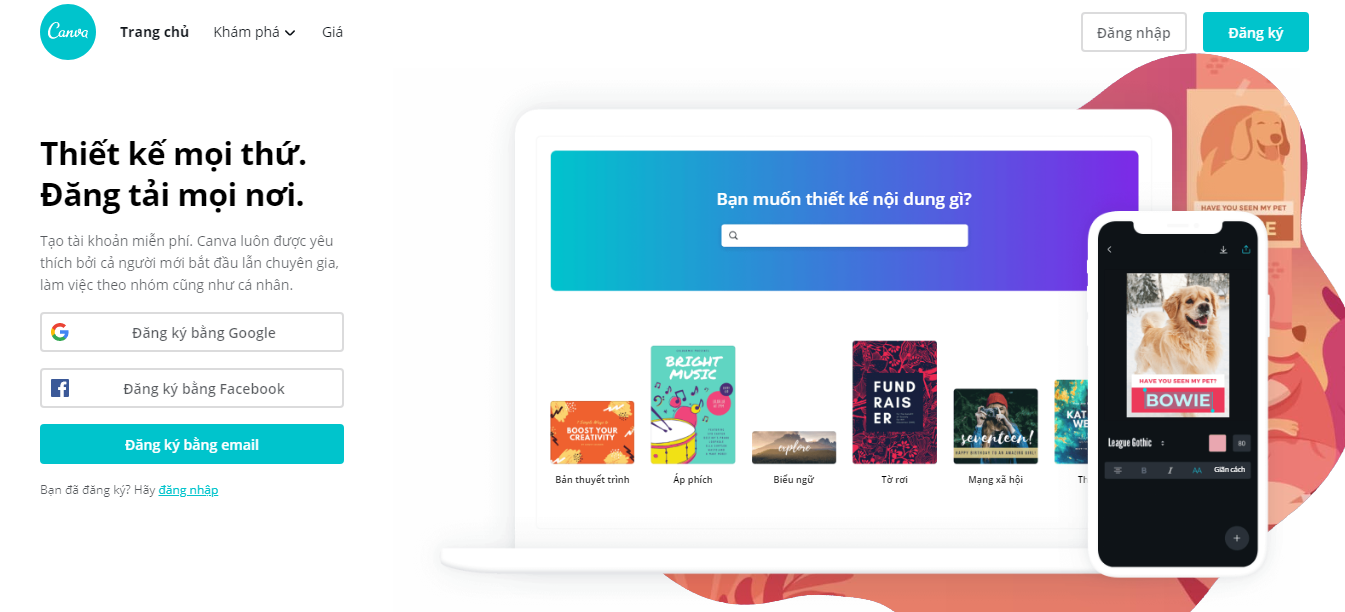
B2: Chọn kích thước mà bạn muốn thiết kế

B3: Chọn đối tượng mà bạn đang hướng tới như ảnh bìa facebook, infographic…
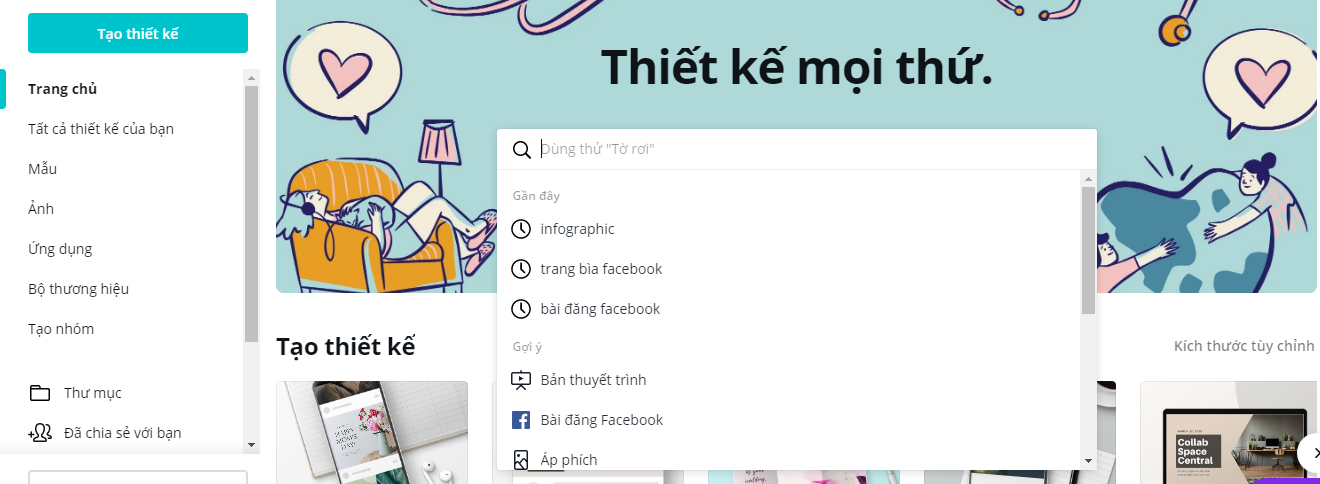
B4: Chọn mẫu mà bạn muốn trình bày bố cục
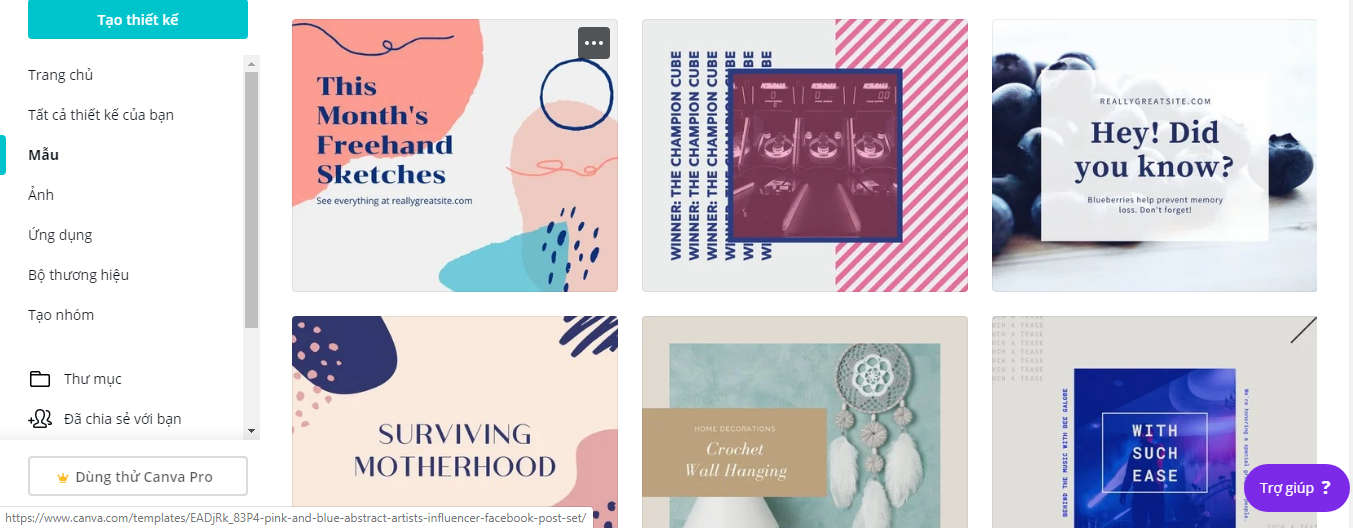
Những bố cục có sẵn của Canva tạo ra sự khác biệt rất rõ ràng của cách thiết kế ảnh trên Canva. Từ việc dành ra đến hai giờ để tạo ra một bố cục thú vị theo ý muốn. Nay bạn chỉ mất năm phút để tạo nên một nền tảng đẹp trên hướng dẫn thiết kế canva.
B5: Sử dụng thanh bên của Canva
Thanh bên Canva là nơi bạn sẽ tìm thấy tất cả các công cụ chỉnh sửa có sẵn của Canva. Tab Bố cục (Layouts) cung cấp các thiết kế được tạo sẵn mà bạn có thể thay đổi theo từng lớp cần thiết. Trong khi đó, tab Phông nền (Background) cho bạn những mẫu cơ bản hơn để xây dựng.
Tab Văn Bản (Text) có rất nhiều dạng văn bản để bạn lựa chọn. Công cụ “Tải lên” cho phép bạn tải thêm và là cách chèn hình ảnh mới vào canva online của bạn. Nếu bạn không tìm thấy gì hữu ích trong tab “Tìm kiếm” (Search).
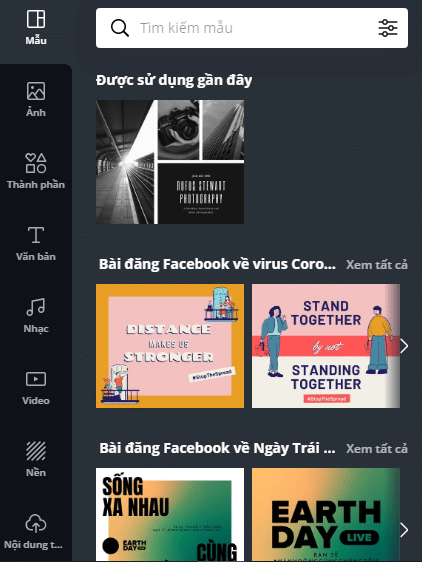
B6: Download hình ảnh
Chọn loại tệp và download hình ảnh trên trang thiết kế về theo ý muôn của bạn